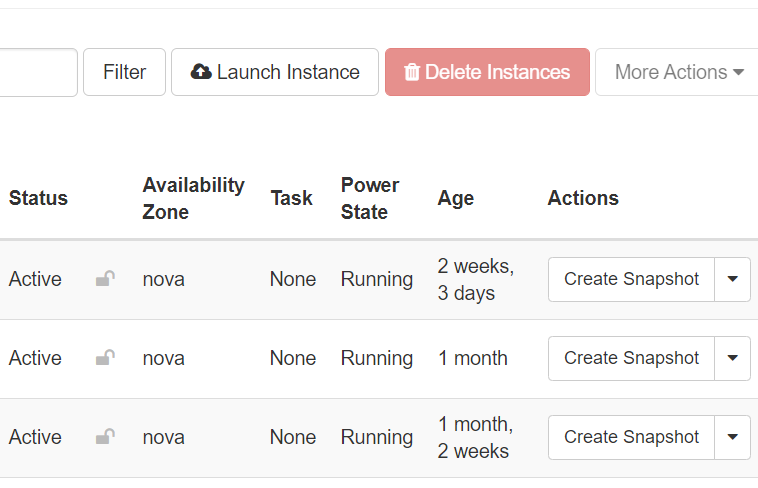Nakon što ste pokrenuli virtualni poslužitelj s diskovnim prostorom (opcijom da ne izbriše disk nakon brisanja poslužitelja) i i instalirali vaše aplikacije možete spremiti taj poslužitelj kao novu sliku ili snapshot koja će biti indentična vašem trenutnom pokrenutom poslužitelju. Spremljeni virtualnog poslužitelja možete ponovno pokrenuti te na taj način kolnirati početni VM.
Spremanje Snapshota virtualnog poslužitelja
Za spremanje na ovaj način nije potrebno ugasiti virtualni poslužitelj već je dovoljno odabrati Create Snapshot za odgovarajući poslužitelj.
Vaša slika je spremljena, za pokretanje novog poslužitelja odaberite Source → Select Boot Source: Snapshot i odaberite vaš Snapshot.
Spremanje slike virtualnog poslužitelja
Za spremanje slike, virtualni poslužitelje mora biti pokrenuti s diskovnim prostorom (opcijom da ne izbriše disk nakon brisanja poslužitelja). U ovom slučaju virtualni poslužitelj se mora izbrisati da se Volume otkači od poslužitelja.
| Note | ||
|---|---|---|
| ||
Spremljena slika virtualnog poslužitelja može se pokrenuti s istim ili većim diskovnim prostorom ali ne i manjim. |
Upravljačka ploča - Horizon (GUI)
Postupak spremanja slike:
...
Vaša slika je spremljena, za pokretanje novog poslužitelja odaberite novu sliku,.
Openstack Client (CLI)
Sve to možete napraviti i preko Openstack clienta preko komandne linije.
...